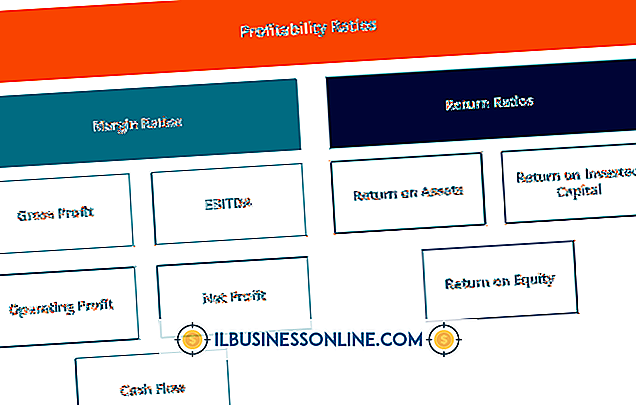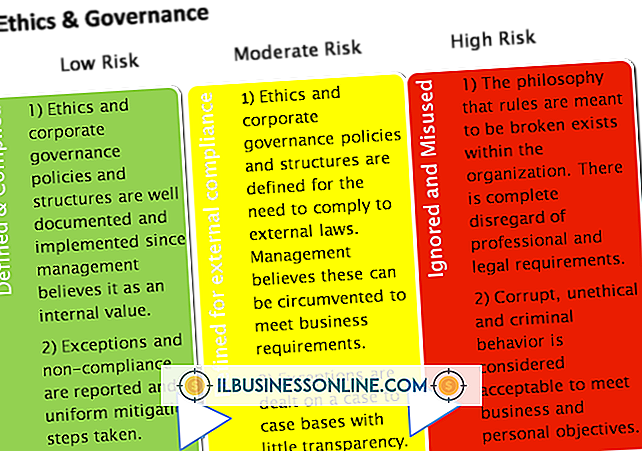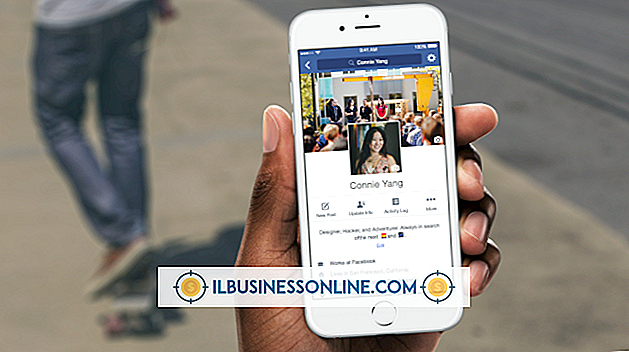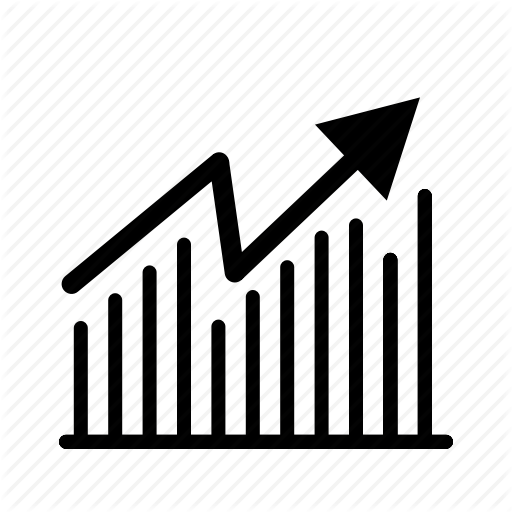Sådan udtrækkes PowerPoint Slides fra PDF på en Mac

Hvis du nogensinde har prøvet at importere en PDF direkte til en PowerPoint-præsentation, ved du allerede, at processen sjældent slutter godt. Heldigvis, hvis du ejer en Mac, kan du bruge din Macs Preview-program til at omdanne enhver PDF til en række JPEG-billeder. Du kan derefter indsætte disse billeder direkte i en PowerPoint-præsentation. Hvis PDF'en oprindeligt blev oprettet ved hjælp af PowerPoint, er processen endnu nemmere, da du ikke behøver at ændre størrelsen på billederne for at få dem til at passe til diasene.
Konvertering af PDF-filen
1.
Start Finder og klik på "Ny mappe" under menuen Filer. Feltet "Navn" er fremhævet til redigering. Skriv straks et navn til den nye mappe og tryk på "Enter". Træk PDF'en i denne mappe.
2.
Start PDF'en med Preview ved at dobbeltklikke på den i Finder. Bemærk, at hvis du har lavet et andet program som standard PDF-viewer, skal du åbne Preview, og derefter åbne PDF-filen fra "Preview" -filmenuen.
3.
Klik på menuen "Fil" i Eksempel og vælg "Eksporter". Klik på menuen "Format" i dialogboksen og vælg "JPEG." Juster kvalitetsskyderen til "Best". Hvis filstørrelse er en faktor til din PowerPoint-præsentation, kan du reducere kvaliteten, hvis du ønsker det. Filstørrelsen på JPEG vises nederst i dialogboksen.
4.
Skriv "001.jpg" i feltet "Eksporter som". Klik på "Gem". Den første side i PDF'en konverteres til et JPEG-billede og gemmes i samme mappe som PDF-filen.
5.
Rul ned til den anden side i PDF-filen og eksporter den som du gjorde den første side, gem den som "002.jpg" Fortsæt gentage denne proces og navngiv hver på hinanden følgende side som "003.jpg", "004.jpg" osv., indtil hver side er blevet eksporteret til en billedfil.
Oprettelse af PowerPoint-præsentationen
1.
Start PowerPoint. Vælg "Ny præsentation" i menuen Filer.
2.
Klik på menuen "Indsæt", vælg "Billede" og klik på "Fra fil". Naviger til mappen, der indeholder PDF-JPEG-billederne, og klik på "001.jpg." Klik på "Indsæt".
3.
Undersøg billedplaceringen. Hvis PDF-filen blev oprettet fra PowerPoint-dias, skal billedet allerede være den rigtige størrelse og placeres i midten af diaset. Klik om nødvendigt på midten af billedet, og træk det til midten af siden. Du kan også ændre størrelsen på billedet ved at trække et af hjørnerne af billedet.
4.
Klik på "Indsæt" -menuen og vælg "Nyt billede".
5.
Gentag trin 2-4, indtil alle JPEG-billederne er blevet placeret i præsentationen. Gem præsentationen ved at vælge "Gem" fra menuen "Fil".
Advarsel
- At trække billeder direkte i en PowerPoint-præsentation er hurtigere, men det kan medføre, at præsentationen bliver ulæselig, hvis den åbnes på en Windows-baseret pc.